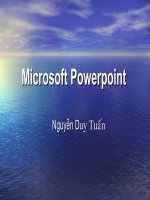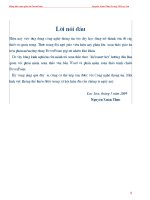tài liệu hướng dẫn soạn Giáo án điện tử - Hoàng Hanh- tuyệt hay
Bạn đang xem bản rút gọn của tài liệu. Xem và tải ngay bản đầy đủ của tài liệu tại đây (679.45 KB, 11 trang )
Trường THCS Phú Xuân – Tài liệu tập huấn soạn GAĐT bằng Power Point
------------------------------------------------------------------------------------------------------
MỞ ĐẦU
Xin chào tất cả Quý bạn đồng nghiệp!
Thực hiện chủ trương lớn của ngành Giáo dục và đào tạo trong năm học 2008 –
2009 “ Năm học ứng dụng Công nghệ thông tin”, đặc biệt là sự khuyến khích của
ngành giáo dục của Tỉnh Đồng Nai nói chung và Huyện Tân Phú nói riêng. Việc ứng
dụng CNTT vào soạn giảng đang là nhu cầu ngày càng tăng của đông đảo các Giáo
viên của tất cả các cấp học nhằm nâng cao chất lượng giờ lên lớp.
Mặc dù hiện nay có rất nhiều tài liệu, nhiều cơ sở tổ chức các khóa học cho
Giáo viên, nhưng việc tiếp cận với những nội dung đó không hề đơn giản, thậm chí
còn khá trừu tượng và khó hiểu dẫn đến việc áp dụng không thuận lợi. Một lý do chủ
yếu đó chính là nội dung truyền đạt quá nhiều vấn đề không cần thiết, mang tính lý
thuyết nhiều mà ít hướng dẫn kỹ năng thực hành cho người học.
Xuất phát từ thực tế trên, tôi đã tìm tòi những phương thức tiếp cận mới được
trình bày trong tài liệu này giúp Quý bạn đồng nghiệp thực hành thao tác một cách
thuận lợi hơn. Tài liệu này Quý bạn đồng nghiệp được vận dụng lý thuyết thực tế
nhất, dễ hiểu nhất để tập thao tác một cách dễ dàng nhất.
Tôi hy vọng với Tài liệu này, các bạn có thể tự thiết kế những Bài giảng điện tử,
sử dụng tốt một số phần mềm tiện ích trong việc giảng dạy của mình. Mong tiếp tục
nhận được sự góp ý của Quý bạn đồng nghiệp!
Xin liên hệ: Hoàng – Hanh – Giáo viên Tiếng Anh – trường THCS Dân Lập
Lê Quý Đôn, Trường THCS Phú Xuân, Trung tâm Tin học và Ngoại Ngữ T&P Tân
Phú – Đồng Nai.
Email:
-----------------------------------------------------------
---------------------------------------------------------------------------------------------
Biên soạn: Hoàng Hanh – Email:
1
Trường THCS Phú Xuân – Tài liệu tập huấn soạn GAĐT bằng Power Point
------------------------------------------------------------------------------------------------------
NỘI DUNG
1. Cách tạo Slides cho giáo án
2. Cách tạo hình nền cho trang giáo án & hình nền cho từng đối tượng trong
Slides.
3. Tạo hiệu ứng
4. Liên kết Slides và các đối tượng.
5. Tạo đồng hồ đếm giờ.
6. Tạo nhóm đối tượng.
7. Chèn âm thanh, hình ảnh, phim….
8. Vẽ lược đồ.
9. Sử dụng một số phần mềm hỗ trợ.
10.Đóng gói tập tin.
---------------------------------------------------------------------------------------------
Biên soạn: Hoàng Hanh – Email:
2
Trường THCS Phú Xuân – Tài liệu tập huấn soạn GAĐT bằng Power Point
------------------------------------------------------------------------------------------------------
PHẦN 1: CÁCH TẠO TRANG GIÁO ÁN ĐIỆN TỬ ( SLIDES ).
Bước 1: Mở phần mềm Microsoft Power point trong máy tính. Trên màn hình sẽ
xuất hiện slides.
Bước 2: Dùng chuột trái rê xóa khung trong Slide.
Bước 3: Nhấp chuột vào biểu tượng dưới màn hình để gõ chữ.
*Lưu ý: Để tạo thêm trang mới, dùng lệnh
: Enter hoặc Ctr + M hoặc dùng lệnh Copy/ Paste.
PHẦN 2: CÁCH TẠO HÌNH NỀN
1. Tạo hình nền cho trang giáo án.
- Click vào Format, chọn Background.
- Trên màn hình xuất hiện cửa sổ nền. Nhấp chuột vào mũi tên.Chọn 1 trong 2
chế độ hình nền: More colors / Fill Effects.
- Sau khi chọn chế độ nền, nhấp: OK / Apply ( theo hình )
---------------------------------------------------------------------------------------------
Biên soạn: Hoàng Hanh – Email:
3
Trường THCS Phú Xuân – Tài liệu tập huấn soạn GAĐT bằng Power Point
------------------------------------------------------------------------------------------------------
2. Tạo hình nền cho từng đối tượng.
- Sau khi tạo đối tượng ( khung chữ, khung hình…), nhấp chuột vào thùng sơn
bên dưới.
- Thao tác tiếp theo như nội dung 1.
PHẦN 3: TẠO HIỆU ỨNG
- Click chuột vào SlideShow,chọn Custom Animation. Trên màn hình bên phải sẽ
xuất hiện bảng : Add Effects.
- Click chuột hoặc bôi đen vào đối tượng cần tạo hiệu ứng. Sau đó Click chuột vào
Add Effects. Trên cửa sổ sẽ xuất hiện 3 chế độ hiệu ứng. chọn 1 trong 3, sau đó nhấp
OK.
* Lưu ý: Ngôi sao màu xanh ( Entrance ) là tạo hiệu ứng xuất hiện, màu vàng (
Emphasis ) là làm nổi bật đối tượng, màu đỏ ( Exit ) là làm mất đối tượng và màu
trắng ( Motion Paths ) là thiết kế các đường di chuyển.
---------------------------------------------------------------------------------------------
Biên soạn: Hoàng Hanh – Email:
4
Trường THCS Phú Xuân – Tài liệu tập huấn soạn GAĐT bằng Power Point
------------------------------------------------------------------------------------------------------
Sau khi tạo hiệu ứng, chúng ta cần cài đặt cho các hiệu ứng theo ý đồ của riêng
mỗi người. Để cài đặt hiệu ứng ta thực hiện các thao tác sau:
- Click vào hiệu ứng vừa tạo, sẽ xuất hiện khung:
+ Start ( khi nhấp vào mũi tên sẽ xuất hiện 3 chế độ ): On Click ( bắt đầu khi nhấp
chuột )/ With Previous ( xuất hiện cùng lúc với hiệu ứng trước )/ After Previuos
( xuất hiện ngay sau hiệu ứng trước ).
+ Direction( khi nhấp vào mũi tên sẽ xuất hiện 2 chế độ ): In ( Từ ngoài vào trong)/
Out ( Từ trong ra ngoài ).
+ Speed ( tốc độ của hiệu ứng ) khi nhấp vào mũi tên sẽ xuất hiện 3 chế độ là Slow
( chậm )/ Medium ( trung bình ) / Fast ( nhanh ).
- Cài đặt thời gian, số lần xuất hiện của hiệu ứng, hiệu ứng âm thanh hỗ trợ:
+ Click vào mũi tên của hiệu ứng vừa tạo, sẽ xuất hiện cửa sổ, chọn Timing. Trên
cửa sổ xuất hiện bảng
+ Repeat ( số lần lặp lại của hiệu ứng ).
+ Effect ( hiệu ứng âm thanh…) kết hợp với hiệu ứng chính.
---------------------------------------------------------------------------------------------
Biên soạn: Hoàng Hanh – Email:
5